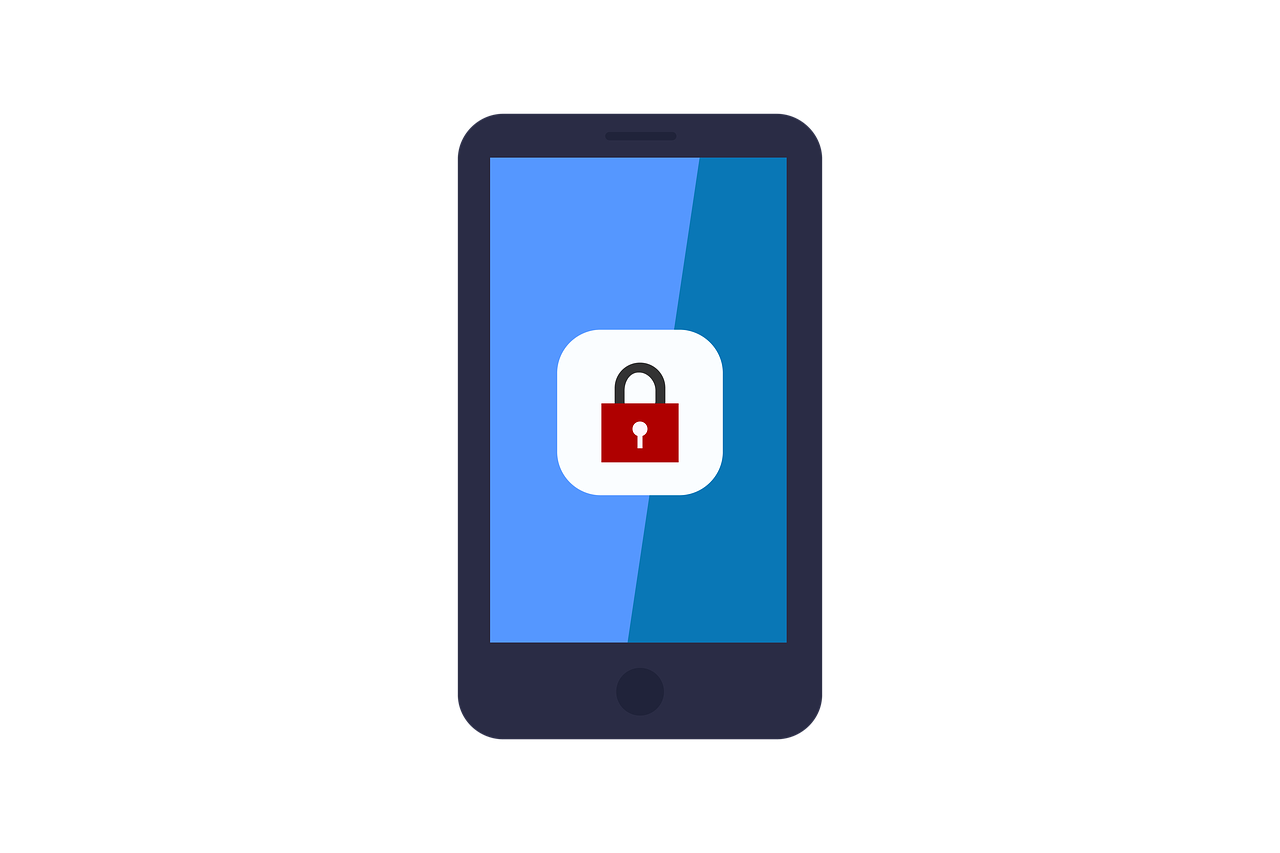
#无缝迁移,如何将旧手机软件及数据完美转移到新手机简介
随着科技的飞速发展,智能手机的更新换代变得越来越频繁,每当我们更换新手机时,一个不可避免的问题就是如何将旧手机中的软件、数据和设置无缝迁移到新设备上,本文将为您提供一个详细的指南,帮助您轻松地将旧手机的软件和数据转移到新手机上,确保您的新手机能够快速上手,无需从头开始。
准备工作 在开始迁移之前,请确保您的旧手机和新手机都有足够的电量,并且都已连接到Wi-Fi网络,如果您使用的是iOS设备,确保两台设备都已更新到最新的iOS版本,对于Android设备,更新到最新的Android版本也是一个好主意。
备份旧手机数据 在将软件和数据迁移到新手机之前,您需要先对旧手机进行备份,以下是针对不同操作系统的备份方法:
-
iOS设备备份
- 使用iCloud备份:进入“设置”>“您的Apple ID”>“iCloud”>“iCloud备份”,然后点击“立即备份”。
- 使用iTunes/Finder备份:将iPhone连接到电脑,打开iTunes(或在macOS Catalina及更高版本中打开Finder),选择设备,然后点击“备份”。
-
Android设备备份
- 使用Google账户备份:进入“设置”>“系统”>“备份”,确保“备份到Google账户”已开启。
- 使用第三方应用备份:您可以使用如“钛备份”等第三方应用来备份您的应用数据。
设置新手机 在备份旧手机数据后,您可以开始设置新手机,以下是针对不同操作系统的设置步骤:
-
iOS设备设置
- 打开新iPhone,跟随屏幕上的指示进行设置。
- 当提示“是否从iCloud或此电脑恢复”时,选择“从iCloud恢复”或“从电脑恢复”,根据您之前的备份方式选择。
-
Android设备设置
- 打开新Android手机,跟随屏幕上的指示进行设置。
- 在“转移数据”或“导入数据”的步骤中,选择“从Google账户恢复”或“从旧手机恢复”,并按照提示操作。
恢复应用和数据 在新手机上恢复应用和数据后,您可能需要重新登录一些应用,以下是一些常见应用的恢复方法:
-
社交媒体应用
如Facebook、Twitter、Instagram等,通常只需输入您的用户名和密码即可登录。
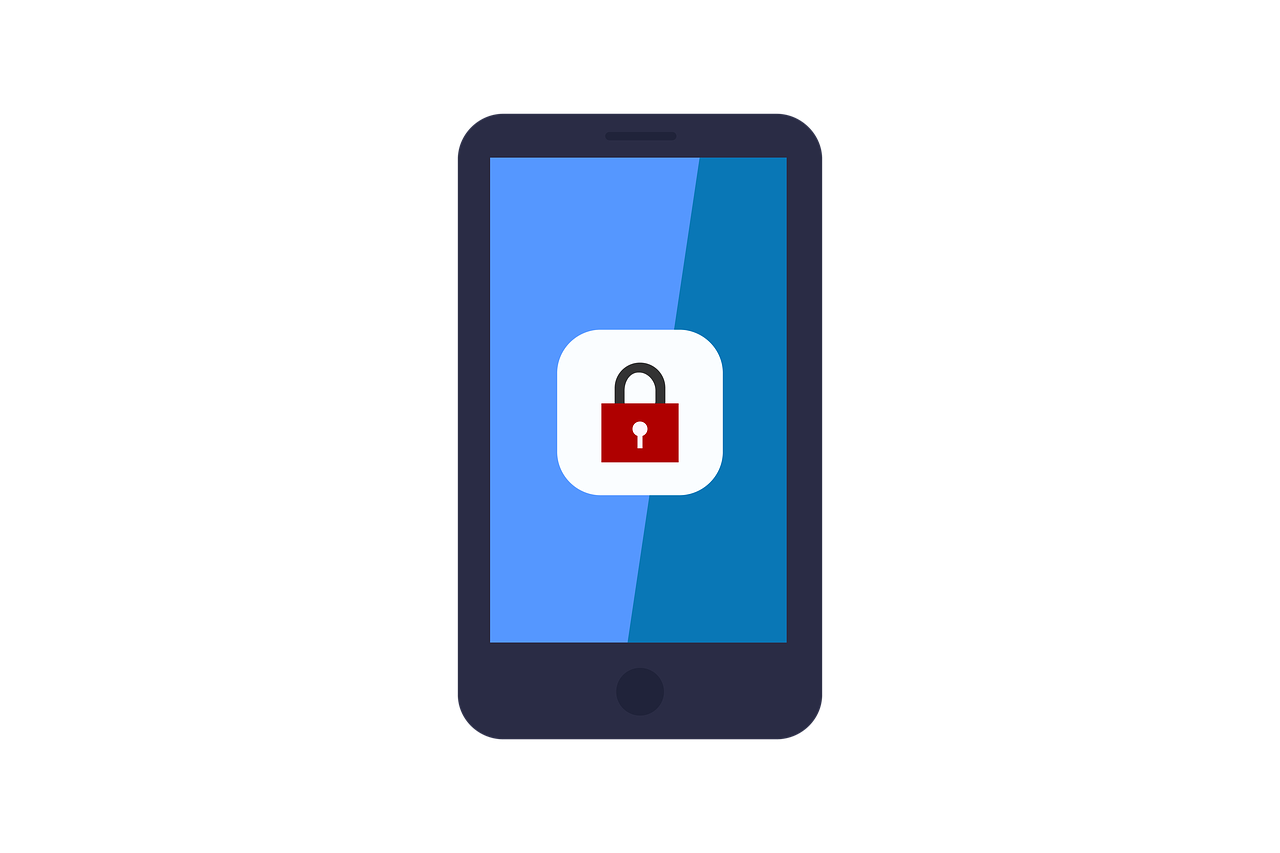
-
邮件应用
- 如果您使用的是Gmail、Outlook等邮件服务,登录您的账户即可同步邮件。
- 对于公司邮件,您可能需要重新配置Exchange或IMAP设置。
-
云存储服务
如Dropbox、Google Drive等,登录您的账户即可访问文件。
-
银行和支付应用
如PayPal、Venmo等,您可能需要重新输入卡号或通过短信验证码验证。
检查和调整设置 在所有应用和数据迁移完成后,您应该检查新手机上的设置,确保它们与旧手机一致,以下是一些需要检查的设置:
-
壁纸和主题
根据您的个人喜好调整新手机的壁纸和主题。
-
通知设置
检查并调整通知设置,确保重要通知不会被错过。
-
隐私和安全
- 检查隐私设置,如位置服务、广告跟踪等,并根据需要进行调整。
- 确保您的锁屏密码或生物识别设置已启用。
-
应用权限
检查应用权限,确保它们与您的隐私偏好一致。
优化新手机性能 为了确保新手机的最佳性能,您可能需要进行一些优化:
-
更新应用
检查应用商店,更新所有应用到最新版本。
-
清理存储空间
定期清理不必要的文件和应用,释放存储空间。
-
调整电池设置
根据您的使用习惯调整电池设置,如降低屏幕亮度、关闭不需要的后台应用等。
-
关闭不必要的后台应用
定期关闭不需要的后台应用,以减少电池消耗和提高性能。
将旧手机的软件和数据迁移到新手机可能看起来是一项复杂的任务,但通过遵循上述步骤,您可以确保这个过程既简单又高效,备份您的数据始终是最重要的第一步,这可以确保您的信息安全,并且在迁移过程中不会丢失任何重要内容,随着新手机的设置和优化,您将能够更快地适应新设备,并继续享受您的数字生活。








